Gadās, ka, mēģinot savienot USB zibatmiņu ar televizoru un skatīties filmu, video, fotoattēlu utt., Televizors neredz USB zibatmiņas disku. Kāpēc un ko darīt šādā situācijā, mēs centīsimies uzzināt šajā rakstā. Pats interesantākais ir tas, ka tad, kad rodas šī problēma, tiek atklāti daudzi nesaprotami mirkļi. Piemēram, televizors neredz USB zibatmiņas disku, bet dators to redz. Vai arī televizors jau iepriekš ir redzējis šo USB atmiņu, bet tagad to neatpazīst. Vai arī viņš redz citus zibatmiņas diskus, bet nevienu konkrētu. Tas viss, protams, ļoti sarežģī cēloņa un risinājuma atrašanas procesu.
Mūsdienās praktiski nav televizoru, kas tiktu pārdoti bez USB ieejas un USB zibatmiņas disku savienošanas funkcijas, no kurām caur televizorā iebūvēto atskaņotāju var skatīties videoklipus, fotoattēlus vai klausīties mūziku. Pat liels skaits televizoru bez Smart TV atbalsta zibatmiņu savienošanu un dažādu multivides satura atskaņošanu. Un vairumā gadījumu televizors tūlīt pēc zibatmiņas diska pievienošanas to atrod, atver un parāda tā saturu. Jā, bieži ir problēmas ar dažādu failu, īpaši video, atskaņošanu. Televizors vienkārši neatver filmu vai citu videoklipu. Norāda, ka formāts netiek atbalstīts utt. Tas ir tāpēc, ka TV atskaņotājs neatbalsta visus video un audio formātus. Aptuveni tāda pati situācija ir ar USB diskdziņiem. Piemēram, televizors neredz USB zibatmiņas disku NTFS vai exFAT formātā (tas ir diska failu sistēmas formāts), jo tas (televizors) vienkārši neatbalsta šo formātu. Un, piemēram, pēc formatēšanas disks vairs netiek atklāts. Vai arī neredz 128 GB vai 64 GB disku, jo pievienotā diska lielumam ir ierobežojums. Dažreiz lietotāji saskaras ar USB 3.0 zibatmiņas diska pievienošanas problēmu. Lai gan USB 3.0 un USB 2.0 (televizora ports) ir saderīgi, šāds disks var netikt atvērts.
Aptuveni tāda pati situācija ir ar USB diskdziņiem. Piemēram, televizors neredz USB zibatmiņas disku NTFS vai exFAT formātā (tas ir diska failu sistēmas formāts), jo tas (televizors) vienkārši neatbalsta šo formātu. Un, piemēram, pēc formatēšanas disks vairs netiek atklāts. Vai arī neredz 128 GB vai 64 GB disku, jo pievienotā diska lielumam ir ierobežojums. Dažreiz lietotāji saskaras ar USB 3.0 zibatmiņas diska pievienošanas problēmu. Lai gan USB 3.0 un USB 2.0 (televizora ports) ir saderīgi, šāds disks var netikt atvērts.
Ko darīt, ja televizors neredz USB zibatmiņu?
Televizori ir nemierīgas ierīces. Turklāt ir jauni modeļi, un ir arī veci modeļi, kas ir ļoti atšķirīgi attiecībā uz dažādu formātu, failu sistēmu un dažāda lieluma disku atbalstu. Piemēram, ir pilnīgi iespējams, ka daži televizoru modeļi neredz zibatmiņas disku, kas ir lielāks par 8 GB vai 16 GB. Tas ir normāli, jo katram televizora modelim ir ierobežots maksimālais pieslēdzamās krātuves apjoms.
Svarīgs: pārliecinieties, ka visu darāt pareizi. Es jau esmu parādījis, kā savienot USB zibatmiņu ar televizoru un skatīties filmas, videoklipus, fotoattēlus, klausīties mūziku. Tajā pašā vietā es rakstīju par problēmu, kad televizors redz USB zibatmiņu, bet nelasa failus (neatskaņo video).
Ja visu pievienojat pareizi, dodieties uz izvēlni televizorā (vai lietojumprogrammā Smart TV televizoros), bet zibatmiņas diska nav, televizors to neredz, pēc tam vispirms izmēģiniet šīs vienkāršās darbības:
- Pārbaudiet citas ierīces USB zibatmiņas disku. Ja dators redz USB atmiņu, labi. Ja nē, tad iemesls, visticamāk, ir zibatmiņā, nevis televizorā.
- Ja savienojat USB zibatmiņu, izmantojot pagarinātāja kabeli vai USB centrmezglu (centrmezglu), mēģiniet to tieši savienot ar televizora USB pieslēgvietu. Pagarināšanas kabelis vai vēl jo vairāk USB centrmezgls var nedarboties.
- Televizorā parasti ir vairāki USB porti. Mēģiniet pievienot disku citam portam.
- Pievērsiet uzmanību uzrakstam USB porta tuvumā. Ja tur ir ierakstīts kaut kas līdzīgs "Pakalpojums" vai "Tālvadība", tad šo ievadi izmanto diagnostikai un remontam. Tikai servisa centros. Nepievienojiet zibatmiņas disku šādam portam (vai tikai pēc porta atbloķēšanas).
- Ja iespējams, paņemiet citu USB zibatmiņu. Vismaz lai pārbaudītu, vai viņš redz viņas televizoru vai nē.
- 5 minūtes atvienojiet televizoru no sienas kontaktligzdas.
- Ja jums ir USB 3.0 zibatmiņa un televizoram ir USB 2.0 porti, tad visam vajadzētu darboties, tie ir saderīgi. Iespējams, tas nav iemesls.
Vai nepalīdzēja? Apskatīsim citus risinājumus.
Mēs formatējam USB zibatmiņu citā formātā
Ir divi visbiežāk sastopamie failu sistēmas formāti: NTFS un FAT32. Iespējams, ka jūsu televizors nedarbojas ar NTFS, un disks, kuru vēlaties savienot, ir šajā formātā. Vai otrādi. Ir arī exFAT, ar kuru arī var būt problēmas. Risinājuma būtība ir formatēt USB zibatmiņu citā formātā. Ja, piemēram, jūsu zibatmiņas disks tagad ir NTFS vai exFAT formātā, mēģiniet formatēt to FAT32.
Svarīgs! Failu, kas lielāks par 4 GB, nevar kopēt diskā, kas formatēts FAT32 failu sistēmā. Un mūsu gadījumā tas nav ļoti labi, jo filma sver vairāk nekā 4 GB vairāk vai mazāk normālā kvalitātē.
Ja tas jau ir FAT32, formatējiet to NTFS. Bet tas tiek nodrošināts, ja televizors neredz USB zibatmiņu, bet dators redz. Tagad es jums parādīšu, kā noteikt diska formātu un formatēt to.
- Pievienojiet disku datoram.
- Pārejiet uz sadaļu “Mans dators” (šis dators).
- Lai redzētu zibatmiņas diska formātu, ar peles labo pogu noklikšķiniet uz tā un atlasiet Rekvizīti.
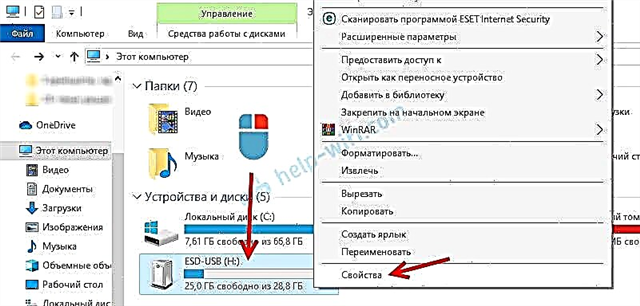
- Paskaties, kas rakstīts pretī "Failu sistēma". Man ir FAT32.
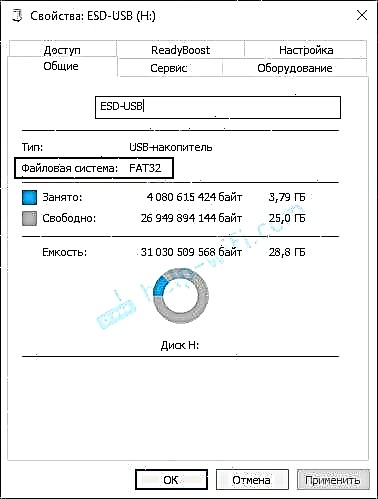 Mēs atceramies un aizveram šo logu.
Mēs atceramies un aizveram šo logu. - Ar peles labo pogu noklikšķiniet vēlreiz uz mūsu USB zibatmiņas diska un atlasiet "Formatēt". Uzmanību! Formatēšana izdzēsīs visus failus no jūsu diska! Ja tur ir svarīgi faili, kopējiet tos savā datorā.

- Ja, piemēram, mans disks ir FAT32, tad mēs mēģinām to formatēt NTFS. Iespējams, šajā formātā televizors redzēs un atvērs USB zibatmiņu.
 Mēs izlasījām brīdinājumu un apstiprinām formatējumu, noklikšķinot uz Labi.
Mēs izlasījām brīdinājumu un apstiprinām formatējumu, noklikšķinot uz Labi. - Pēc formatēšanas pabeigšanas kopējiet filmas, fotoattēlus, mūziku (vai visu, kas jums tur ir) uz USB zibatmiņas disku un izvelciet to no datora.
 Viss ir gatavs!
Viss ir gatavs!
Mēs pievienojam mūsu USB zibatmiņu televizoram, dodieties uz izvēlni (lietojumprogrammu) un apskatiet rezultātu. Ja televizors nosaka disku - lieliski! Ja nē, mēģiniet to formatēt vēlreiz, bet citā failu sistēmā. Un citus risinājumus skatiet zemāk.
Zibatmiņas diska ietilpība un televizora ierobežojums
Iespējams, televizoram pievienojat pārāk lielu USB zibatmiņas disku. Lieta ir tāda, ka televizori, iespējams, neatbalsta lielizmēra USB diskus. Piemēram, LG iesaka izmantot diskus līdz 32 GB. Ja jums ir 64 GB zibatmiņa, televizors, iespējams, to vienkārši neatbalsta. Un vecākiem televizoriem, iespējams, ir vēl stingrāki ierobežojumi. Piemēram, atbalsts diskdziņiem līdz 8 GB. Jums jāskatās televizora raksturojums, instrukcijas. Vai vienkārši mēģiniet savienot mazāku disku. Visiem LG, Sony, Samsung, Philips, Ergo, Kivi, Xiaomi Mi TV uc televizoriem ir šādas prasības (ierobežojumi) USB diskdziņiem.
Papildus informācija
Tajā pašā LG vietnē mums ir rakstīts:

Tas nozīmē, ka televizors var vienkārši nedarboties ar atsevišķiem diskdziņiem. Šeit viņš vienkārši neredz noteiktu zibatmiņu un viss. Tie vienkārši nav savienojami. Un viss, ko šajā situācijā var izdarīt, ir izmantot citu disku.
Ja jūs bieži lietojat vai izmantojat zibatmiņas diskus, jūs droši vien zināt, ka tie bieži neizdodas. Failu sistēma ir bojāta, disks sāk nedarboties utt. Un ir pilnīgi iespējams, ka ar pašu disku saistīto problēmu dēļ dators vai cita ierīce to viegli atklāj, bet televizors to neredz.
Līdzīgas problēmas:
- Televizors redz USB zibatmiņu, bet neredz tajā esošos failus. Tas nenotiek bieži, bet notiek. Pirmkārt, es iesaku failus kopēt zibatmiņas diska saknē, nevis mapē. Pārdēvējiet failus / mapes. Izrakstiet vārdu angļu burtiem. Garo failu nosaukumu dēļ viņu televizors tos var arī neredzēt. Bet biežāk iemesls ir tāds, ka televizors vienkārši neatbalsta failu formātus, kurus augšupielādējāt USB diskā.
- Televizors neatskaņo video, mūziku, neatver fotoattēlus. Parasti, mēģinot atvērt failu, parādās ziņojums, ka šis formāts netiek atbalstīts, fails nav lasāms, nav atrasts utt.
 Šī ir atsevišķa raksta tēma. Es varu tikai teikt, ka televizorā iebūvētais atskaņotājs atbalsta noteiktu video un audio formātu sarakstu. Parasti atbalstītie formāti ir norādīti televizora specifikācijā. Bet, pat ja televizors atbalsta, piemēram, .avi formātu un audio celiņš šajā video failā ir formātā, kuru televizors neatbalsta, videoklips netiks atskaņots. Vienkāršākais risinājums ir lejupielādēt to pašu filmu citā formātā vai pārveidot to, izmantojot īpašas programmas.
Šī ir atsevišķa raksta tēma. Es varu tikai teikt, ka televizorā iebūvētais atskaņotājs atbalsta noteiktu video un audio formātu sarakstu. Parasti atbalstītie formāti ir norādīti televizora specifikācijā. Bet, pat ja televizors atbalsta, piemēram, .avi formātu un audio celiņš šajā video failā ir formātā, kuru televizors neatbalsta, videoklips netiks atskaņots. Vienkāršākais risinājums ir lejupielādēt to pašu filmu citā formātā vai pārveidot to, izmantojot īpašas programmas.
Ja jums izdevās atrisināt šo problēmu - uzrakstiet, kurš risinājums jums palīdzēja. Kāds bija iemesls. Varbūt jūs izmantojāt kādu citu risinājumu, kas nav rakstā. Ar prieku pievienoju rakstam jaunu, noderīgu informāciju. Ja jūsu televizors joprojām neatpazīst USB zibatmiņas disku, komentāros varat aprakstīt savu gadījumu, tas tiks izskatīts kopā.

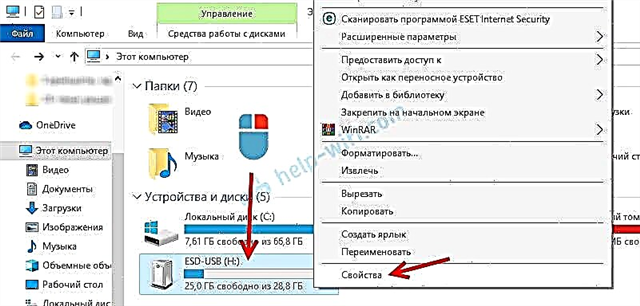
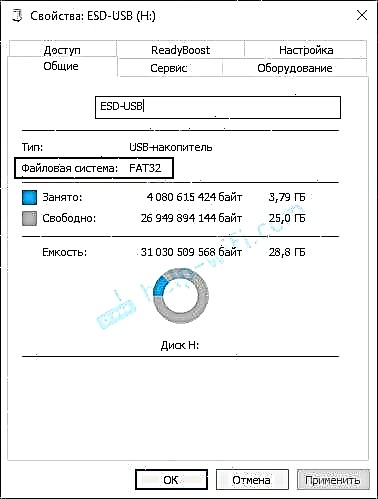 Mēs atceramies un aizveram šo logu.
Mēs atceramies un aizveram šo logu.
 Mēs izlasījām brīdinājumu un apstiprinām formatējumu, noklikšķinot uz Labi.
Mēs izlasījām brīdinājumu un apstiprinām formatējumu, noklikšķinot uz Labi. Viss ir gatavs!
Viss ir gatavs! Šī ir atsevišķa raksta tēma. Es varu tikai teikt, ka televizorā iebūvētais atskaņotājs atbalsta noteiktu video un audio formātu sarakstu. Parasti atbalstītie formāti ir norādīti televizora specifikācijā. Bet, pat ja televizors atbalsta, piemēram, .avi formātu un audio celiņš šajā video failā ir formātā, kuru televizors neatbalsta, videoklips netiks atskaņots. Vienkāršākais risinājums ir lejupielādēt to pašu filmu citā formātā vai pārveidot to, izmantojot īpašas programmas.
Šī ir atsevišķa raksta tēma. Es varu tikai teikt, ka televizorā iebūvētais atskaņotājs atbalsta noteiktu video un audio formātu sarakstu. Parasti atbalstītie formāti ir norādīti televizora specifikācijā. Bet, pat ja televizors atbalsta, piemēram, .avi formātu un audio celiņš šajā video failā ir formātā, kuru televizors neatbalsta, videoklips netiks atskaņots. Vienkāršākais risinājums ir lejupielādēt to pašu filmu citā formātā vai pārveidot to, izmantojot īpašas programmas.









